Instalacja płatnego szablonu strony internetowej WordPress nie różni się od jego bezpłatnych odpowiedników, w tym szablonów bezpośrednio dostępnych z poziomu panelu CMS lub pobieranych z zewnętrznych źródeł. Zasadnicza różnica w obsłudze takich szablonów wynika np. z dodatkowego kroku, jakim jest zakup szablonu oraz aktywacja klucza licencji, który umożliwi korzystanie z pełnych możliwości skórki.
SPIS TREŚCI
- Gdzie kupić płatne szablony WordPress i na co zwrócić uwagę?
- Jak pobrać płatny szablon WordPress?
- Jak zainstalować płatny szablon WordPress?
Gdzie kupić płatne szablony WordPress i na co zwrócić uwagę?
Dostęp do plików płatnych szablonów WordPress uzyskasz, rejestrując konto i dokonując zakupu w sklepie z szablonami. Do najpopularniejszych należą:
- https://themeforest.net/
- https://www.templatemonster.com/
- https://elements.envato.com/
- https://www.elegantthemes.com/
Decydując się na zakup płatnego szablonu przede wszystkim warto rozpatrzyć taki zakup jako inwestycję w wizerunek witryny. Darmowe motywy są zazwyczaj tworzone przez niezależnych programistów, ale brak przychodu, a tym samym możliwości rozwoju projektu, często powodują, że darmowe szablony ciężko nawet porównywać z poziomem reprezentowanym przez motywy Premium. Zdarzają się wyjątki i prawdą jest, że istnieje wiele ciekawych, a przede wszystkim wspieranych (aktualizowanych i rozwijanych) bezpłatnych szablonów. Często stanowią one zachętę do zakupu wersji Premium, ale nawet darmowe oferują bardzo dużo.
Motywy Premium zazwyczaj są płatne, a ich cena może osiągać nawet wartość całej strony internetowej. Posiadają nie tylko możliwość spersonalizowania wyglądu, kolorów czy układów, ale często mają także dedykowane integracje. Może tak być, ale nie musi, gdyż tak samo jak darmowe szablony, tak i płatne bywają mniej lub bardziej rozbudowane. To, za co wielu użytkowników ceni sobie wybór Premium, to przede wszystkim ciągłe wsparcie i aktualizacje, a co za tym idzie także poprawa bezpieczeństwa witryny oraz możliwość ciągłego dostosowania szablonu do oczekiwań przeglądarek i użytkowników.
Warto zwrócić uwagę na opisy, komentarze i opinie dot. szablonów. Dowiemy się z nich m.in. co zawiera szablon, na jakie integracje pozwala od razu oraz jak sprawuje się w praktyce. Czemu warto o tym pamiętać? Gdyż przeglądając w/w serwisy trafimy na kilkadziesiąt tysięcy (i więcej) gotowych szablonów Premium, a wybór może być naprawdę trudny.
Jak pobrać płatny szablon WordPress?
Wszystkie elementy są dostępne do pobrania za pośrednictwem strony pobierania wybranego sklepu z szablonami WordPress. Po zarejestrowaniu, wyborze i zakupie szablonu Premium, otrzymasz możliwość jego pobrania na dysk komputera. Najczęściej archiwum plików, które pobierzesz, zawiera szablon, np. spakowany do kolejnego szablonu oraz dodatkowe pliki i informacje, np. instrukcje.
Jak zainstalować płatny szablon WordPress?
Większość szablonów Premium po zaimplementowaniu do WordPress wymaga dodatkowo podania klucza licencji lub aktywacji za pomocą adresu e-mail lub wskazania domeny, pod którą szablon będzie używany. Istnieje wiele narzędzi do aktywacji szablonu, począwszy od samego pobrania plików po weryfikację, kto i gdzie go używa. O tym możesz przeczytać w regulaminie sklepu oraz w opisie do produktu w sekcji poświęconej licencji na szablon.
- Po przejściu do sekcji Wygląd, domyślnie zobaczysz widok już zainstalowanych szablonów. Skorzystaj z opcji Dodaj nowy, a następnie Wyślij motyw na serwer.
 Przed wysłaniem szablonu na serwer, pobierz go i zapisz na dysku komputera, skąd będziesz wskazywał plik do instalacji.
Przed wysłaniem szablonu na serwer, pobierz go i zapisz na dysku komputera, skąd będziesz wskazywał plik do instalacji. - W nowym widoku kliknij Przeglądaj i wskaż plik szablonu z dysku komputera. Potwierdź instalację, klikając Zainstaluj.

- Jeśli wybrany szablon jest kompatybilny z Twoją wersją WordPress oraz samo archiwum nie jest uszkodzone, system potwierdzi proces instalacji i wyświetli jej przebieg. Po zakończeniu instalacji, na ekranie pojawi się informacja o jej przebiegu i ewentualnych błędach.
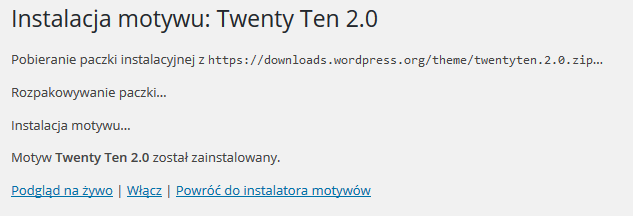
- Zakończ instalację klikając:
- Podgląd na żywo: aby zobaczyć jak szablon prezentuje się na Twojej stronie WWW z już dodanymi treściami,
- Włącz: aby aktywować szablon dla Twojej strony WWW,
- Powróć do instalatora motywów: aby powrócić do wyników wyszukiwania i zainstalować kolejne szablony.
Hosting stworzony dla WordPressa
Masz stronę WWW na WordPressie? My też uwielbiamy ten system dla stron internetowych. Dlatego stworzyliśmy hosting specjalnie dla jego użytkowników.